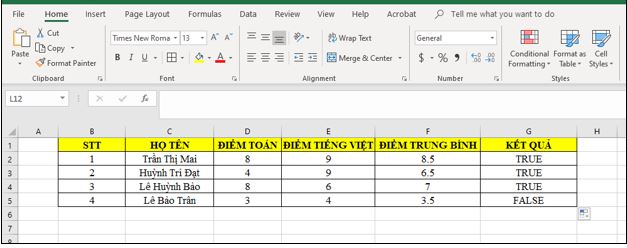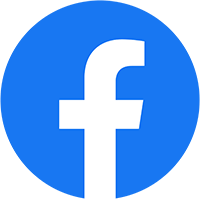Trong Excel cơ bản, ngoại trừ các hàm tính toán như SUM, AVERAGE,… thì các bạn cũng cần phải nắm rõ các hàm như LEFT, RIGHT, MID, AND, OR, NOT, TRUE, FALSE để phục vụ cho công việc và học tập của bản thân. Sau đây, mình sẽ giới thiệu các bạn cách sử dụng hàm TRUE – Hàm trả về giá trị logic TRUE.
1. Cú pháp của hàm TRUE
Hàm TRUE có cú pháp là =TRUE().
Trong đó:
- Không có tham số hoặc đối số nào tại hàm TRUE. Hàm trả về giá trị TRUE.
Lưu ý:
- Hàm TRUE được cung cấp chủ yếu để kết hợp với các hàm logic khác trong Excel như IF, ERROR…
2. Cách sử dụng hàm TRUE
Ví dụ: Kết hợp hàm IF và hàm TRUE để trả về kết quả đúng trong hàm sau:
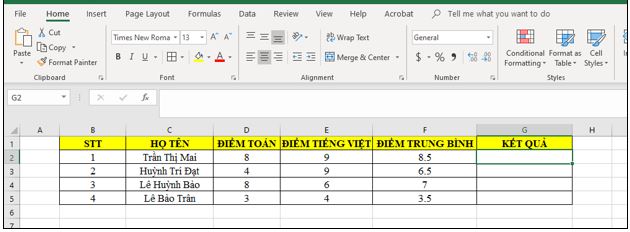
Bước 1: Tai ô tham chiếu G2, bạn gõ hàm: =IF(F2>=5),TRUE).
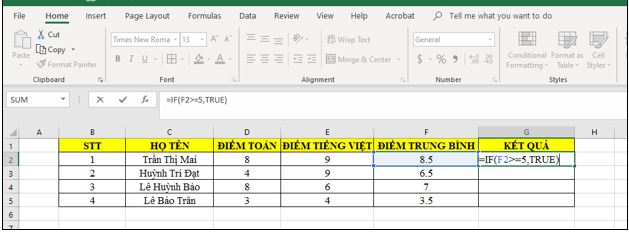
Bước 2: Nhấn Enter để hiển thị kết quả. Để có thể hiển thị kết quả cho các học sinh còn lại: Bạn chọn vào ô kết quả G2, ngay góc dưới bên phải ô xuất hiện dấu cộng màu đen, bạn chọn vào dấu cộng đó, giữ chuột và kéo dọc xuống để hiển thị kết quả của những học sinh còn lại.
Sau đây là kết quả: